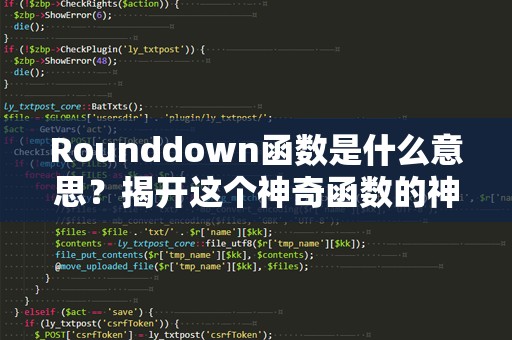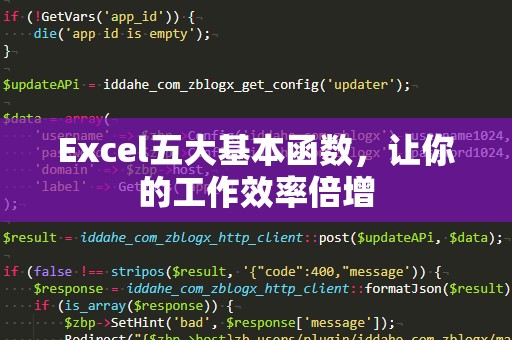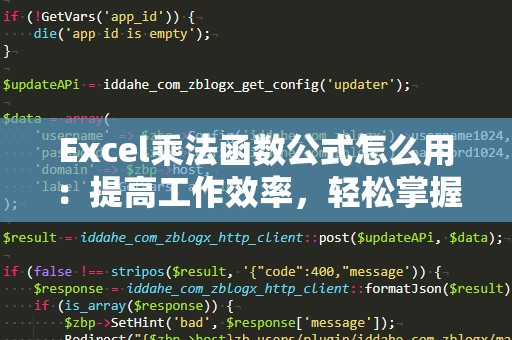在日常办公中,尤其是使用Excel进行数据分析或处理时,如何高效地处理复杂的条件判断,成为了许多职场人士需要解决的难题。IF函数,作为Excel中最为常用的函数之一,其强大的条件判断能力,广泛应用于各种数据分析场景中。而在面对多个条件的情况下,如何让IF函数同时满足两个条件,变得尤为重要。
IF函数基础概述

IF函数的基本结构非常简单,其语法为:IF(逻辑判断,值为真时的结果,值为假时的结果)。在这里,逻辑判断是根据特定条件来决定的,如果条件成立,则返回“值为真时的结果”,如果条件不成立,则返回“值为假时的结果”。
例如,在一个成绩表中,我们可以使用IF函数来判断某个学生是否及格。如果及格的标准是分数大于等于60分,我们可以写出如下公式:
=IF(A2>=60,"及格","不及格")
这个公式将会判断A2单元格中的分数,如果大于等于60则返回“及格”,否则返回“不及格”。这就是最基本的IF函数的使用方法。
当你需要同时满足多个条件时,IF函数就显得更加灵活了。特别是在处理复杂数据时,我们可能不仅仅要判断一个条件,而是要考虑多个不同的因素,这时就需要用到IF函数的“嵌套”或者“与”/“或”逻辑。
使用“与”逻辑同时满足两个条件
假设我们有一个销售数据表格,我们需要判断某个销售员是否符合奖金的发放条件。奖金的条件是:销售额必须大于10000元,并且客户满意度必须高于80%。我们就可以使用“与”(AND)函数来同时满足这两个条件。
在Excel中,AND函数可以帮助我们判断多个条件是否全部成立。AND函数的语法是:AND(条件1,条件2,...),只有当所有条件都成立时,AND函数才会返回TRUE。
因此,我们可以将AND函数嵌套到IF函数中,实现对两个条件的同时判断。具体公式如下:
=IF(AND(A2>10000,B2>80),"发放奖金","不发放奖金")
在这个公式中,A2表示销售额,B2表示客户满意度。只有当A2的销售额大于10000且B2的客户满意度大于80时,IF函数才会返回“发放奖金”,否则返回“不发放奖金”。这样,我们就实现了对两个条件的同时判断,并且根据判断结果得出不同的结论。
多条件嵌套使用
除了“与”逻辑,IF函数还支持“或”逻辑(OR),即只要有一个条件成立,就会返回TRUE。如果你在多个条件中有一个条件是允许满足的,而其他条件则必须满足,那么“或”逻辑就是你要使用的关键。
例如,假设我们有一个员工考勤表,我们要根据出勤情况判断员工是否可以获得奖金。奖金发放的条件是:如果员工的出勤天数超过20天,或者工作任务完成度达到90%以上,就可以获得奖金。如果两个条件都没有达到,则不发放奖金。
我们可以使用“或”逻辑来构建这个公式:
=IF(OR(A2>20,B2>=90),"发放奖金","不发放奖金")
在这个公式中,A2表示出勤天数,B2表示任务完成度。只要A2大于20,或者B2大于等于90,IF函数就会返回“发放奖金”,否则返回“不发放奖金”。通过这种方式,我们可以灵活地判断多个条件,并做出相应的决策。
为什么要同时满足两个条件?
同时满足多个条件的判断通常出现在较为复杂的数据处理场景中。比如,在财务报表中,我们可能需要判断收入、支出、利润等多个因素才能做出一个综合评估;在考核员工时,可能需要综合考虑工作态度、任务完成情况和团队合作等多个维度。
使用IF函数配合“与”逻辑和“或”逻辑,可以让我们更加精准地对复杂的数据进行筛选和决策。这不仅提高了工作效率,还避免了人为错误的发生。在实际工作中,掌握IF函数的多条件判断,可以大大减少手动计算的时间和精力,使你在数据分析中游刃有余。
小结
到这里,我们已经了解了如何使用IF函数同时满足两个条件。无论是使用“与”逻辑,还是“或”逻辑,IF函数都能帮助我们轻松应对复杂的判断条件,得出符合要求的结果。掌握这些技巧后,你将能够在Excel中高效地处理多条件判断,提升你的数据处理能力。我们将继续探讨更多高级技巧,帮助你进一步提升Excel技能!
在上一部分,我们已经学习了如何使用IF函数结合“与”逻辑和“或”逻辑来同时判断多个条件,这些技巧可以帮助我们在工作中更加高效地处理数据。但在实际操作中,有时候我们不仅仅需要满足两个条件,还可能需要进行更复杂的多条件判断。我们将深入探讨如何通过更高级的技巧来优化你的IF函数应用。
多重嵌套IF函数
在很多情况下,我们需要判断的不仅仅是两个条件,可能涉及到更多的因素。这时,我们可以使用嵌套的IF函数,将多个条件判断组合在一起。多重嵌套的IF函数可以让我们更灵活地处理复杂的业务规则。
例如,假设我们有一个员工评分表,评分标准为:如果员工评分大于90分,则评为“优秀”;如果员工评分在80分到90分之间,则评为“良好”;如果评分在70分到80分之间,则评为“合格”;如果评分低于70分,则评为“不合格”。我们可以使用嵌套的IF函数来实现这一判断:
=IF(A2>90,"优秀",IF(A2>=80,"良好",IF(A2>=70,"合格","不合格")))
在这个公式中,首先判断A2是否大于90分,如果是,则返回“优秀”;如果不是,再判断A2是否大于等于80分,如果是,则返回“良好”;以此类推,最终返回员工的评分结果。这种多重嵌套的IF函数可以帮助我们处理更加复杂的评分或等级划分。
使用IF函数处理空值和错误值
在Excel中,我们可能会遇到一些空值或错误值,IF函数也可以用来处理这些情况。例如,某些单元格可能没有输入数据或者出现了错误值,这时候我们需要通过IF函数来判断并给出合适的结果。
假设我们有一个表格,其中记录了某些产品的库存数量。由于某些产品的库存数量为空或输入错误,我们希望在这些情况下返回“库存数据缺失”,否则返回正常的库存数量。我们可以使用IF函数来处理这个问题:
=IF(ISBLANK(A2),"库存数据缺失",A2)
在这个公式中,ISBLANK函数用来判断A2单元格是否为空,如果为空,则返回“库存数据缺失”;如果不为空,则返回A2单元格中的库存数量。通过这种方式,我们可以有效地处理空值,避免出现错误或不完整的数据。
小贴士:避免过多的嵌套
虽然IF函数嵌套的使用可以处理更复杂的条件判断,但在嵌套过多时,公式也会变得越来越难以维护和理解。为了提高公式的可读性和可维护性,我们建议尽量避免使用过多的嵌套IF函数。可以考虑使用其他函数,如CHOOSE、VLOOKUP等,来简化公式,提高工作效率。
总结与展望
通过本文的学习,相信你已经掌握了如何使用IF函数同时满足两个条件,并且能够灵活地处理多条件判断。无论是简单的判断,还是复杂的多重嵌套,IF函数都能帮助我们高效地处理各种数据分析任务。掌握这些技巧后,你将能够在工作中更加游刃有余地应对各种挑战。
Excel作为一款强大的办公工具,其功能远不止于此。在接下来的学习中,你还可以深入探索Excel中的其他高级函数和技巧,进一步提升你的数据分析能力。希望本文能够帮助你在职场中脱颖而出,让你成为Excel高手!